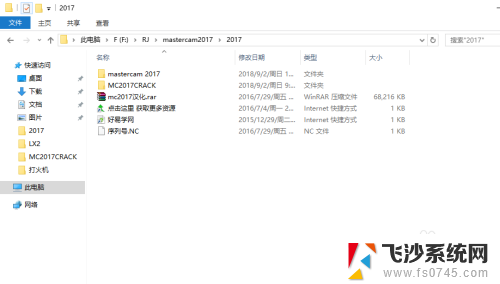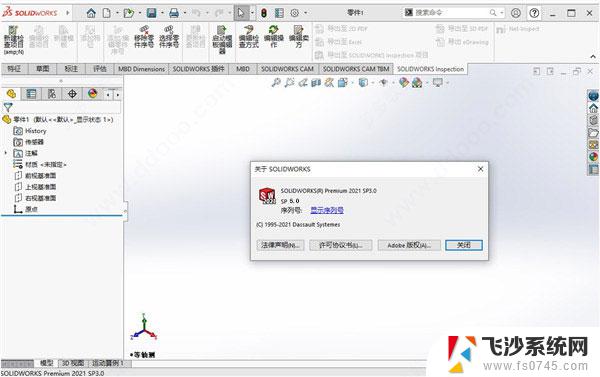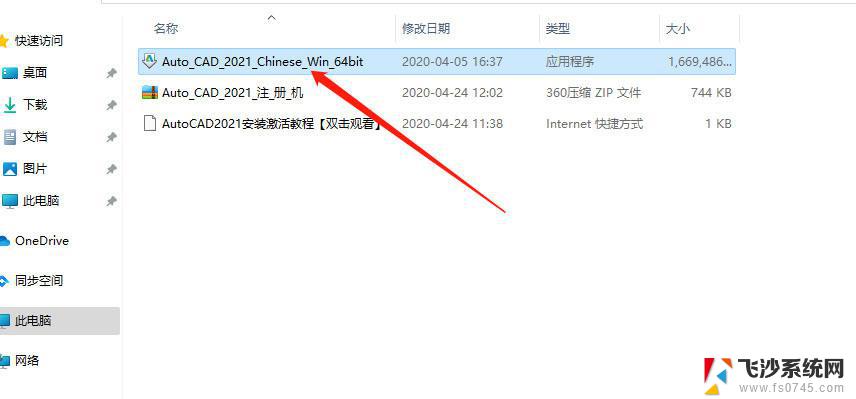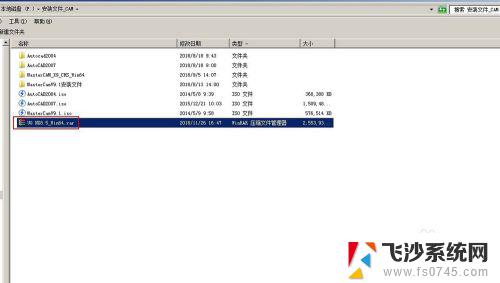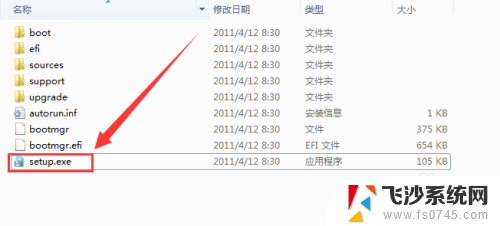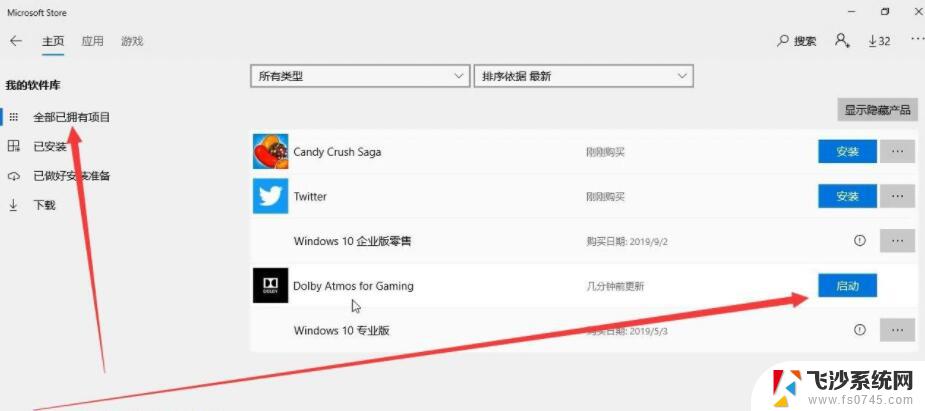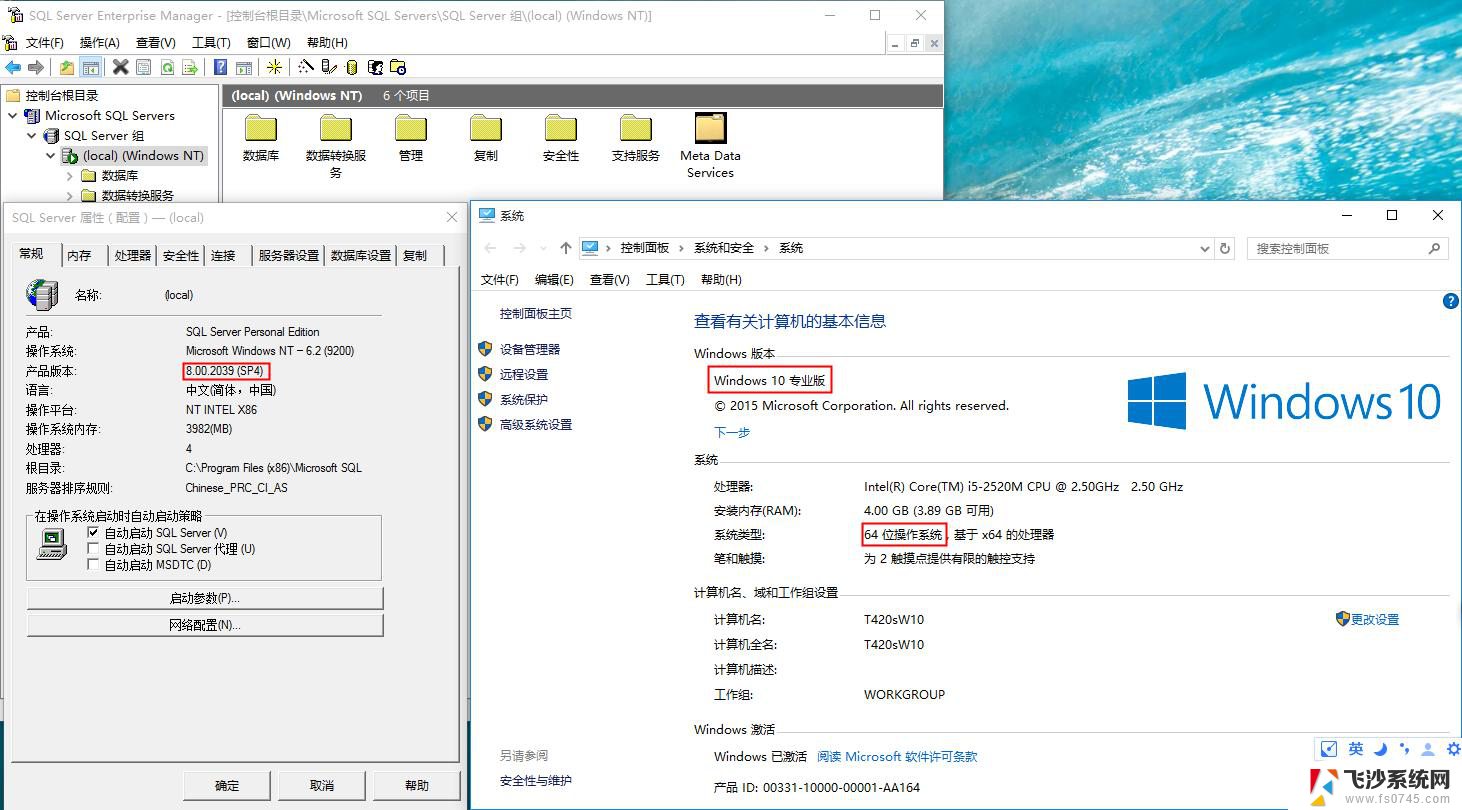sw2018安装详细教程 SolidWorks2018中文版安装教程教程
SolidWorks2018是一款功能强大的三维设计软件,为用户提供了丰富的设计工具和功能模块,能够满足各种设计需求,本文将为大家介绍SolidWorks2018中文版的安装教程,帮助大家顺利地安装和使用这款软件。通过本教程,您可以轻松掌握SolidWorks2018的安装步骤,让您更快地上手使用这款优秀的设计软件。
操作方法:
1.第一 步:注入注册表
下载SW2018压缩包,解压到当前文件夹,打开Crack文件夹,双击运行里面的SW2017-2018SSQ应用程序。
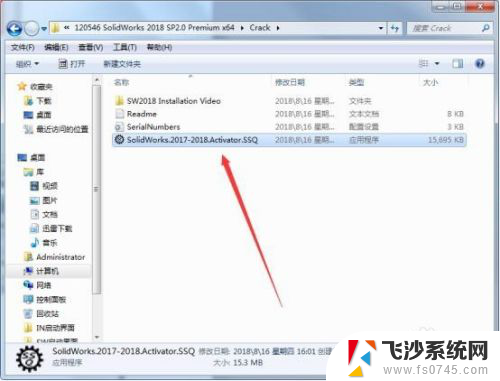
2.第二 步:注册序列号
可根据图中的步骤,来进行操作。先选择Force Local Activation Serial Numbers,在点击下方的Accept Serial Numbers,最后点击Yes即可。
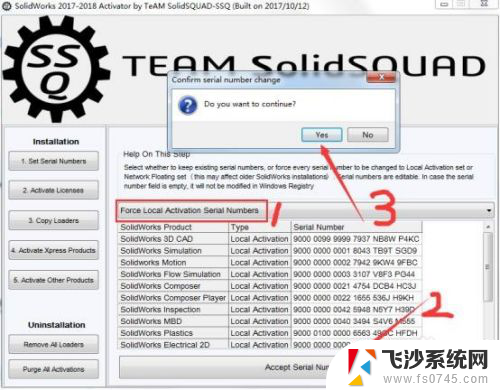
3.第三 步:许可证激活
根据图中的步骤,先点击2.Activate Licenses,在点击下方的Activate Licenses最后点击Yes,然后稍等一会会继续弹出一个对话框,继续点击Yes,最后点击保存即可。
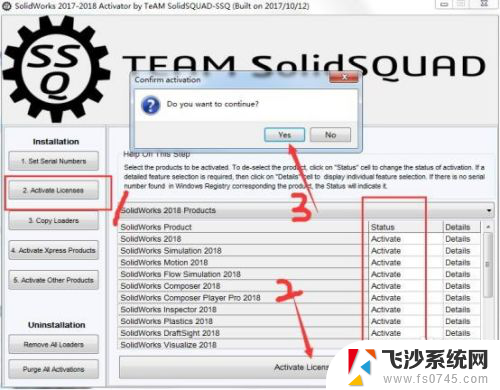
4.第四 步:解压SW2018光盘文件
鼠标单击SW2018光盘文件,解压到当前文件夹。
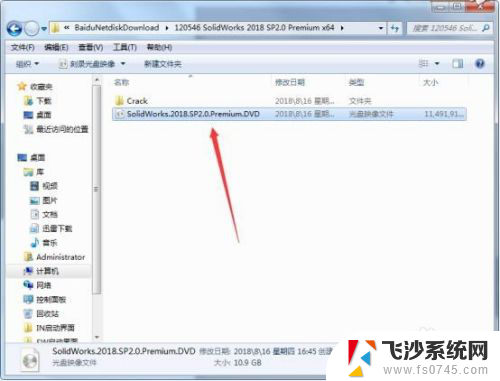
5.第五 步:安装主程序
往下拉找到Setup应用程序,双击打开。
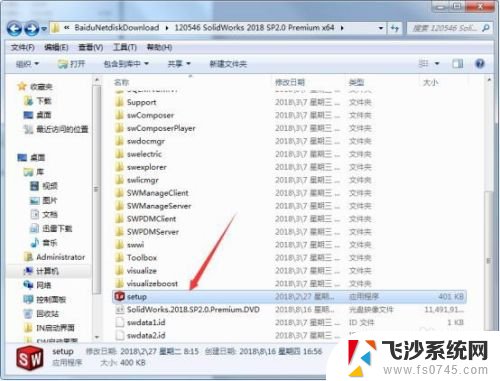
6.第六 步:单击安装
选择单机安装点击下一步。
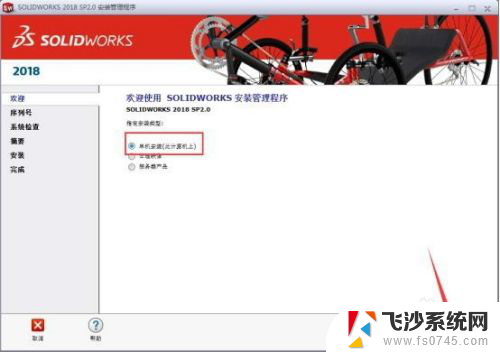
7.第七 步:下一步
由于序列号已经注册了,所有这里直接点击下一步即可。
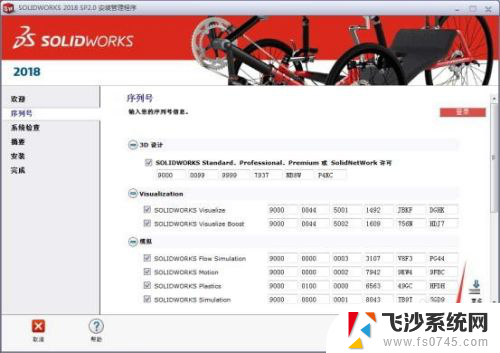
8.第八 步:安装管理程序
点击取消,进行下一步。
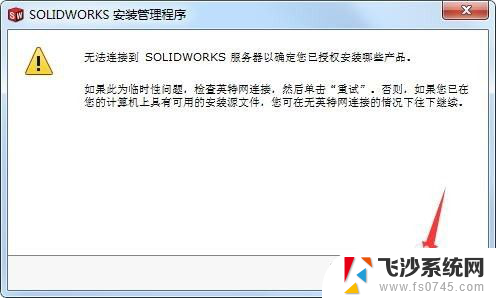
9.第九 步:选择安装路径
点击更改选择安装路径,点击我接受条款,点击现在安装。
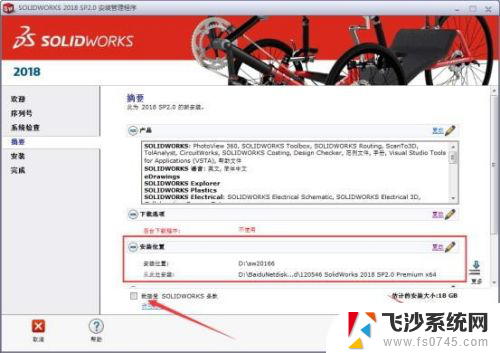
10.第十 步:破解软件
等软件安装好以后,返回Crack文件夹,双击打开SSQ点击“4. Activate Xpress Products”,在选择SW2018。最后点击下方的Activate Express Products即可破解成功。
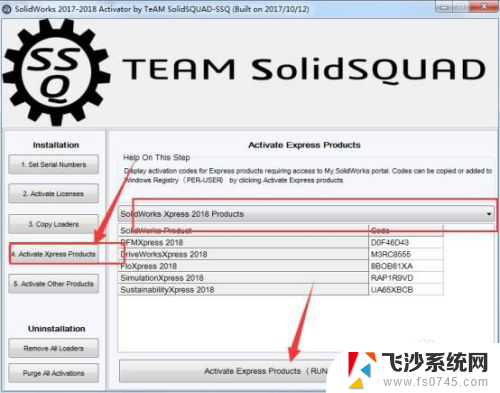
11.第一十一 步:运行SW2018软件
双击桌面的SW2018快捷方式即可打开软件。
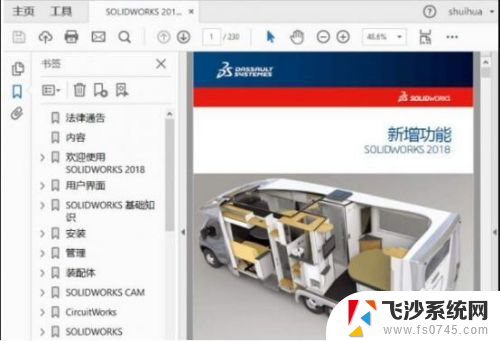
以上就是sw2018安装详细教程的全部内容,如果你遇到类似情况,可以参考我的方法来解决,希望对你有所帮助。